以下文章来源Java架构师技术,回复”Spring“获惊喜礼包
来源:lihouyi 链接:juejin.cn/post/7245176801491894333
大家好,我是Java架构师
Git安装
安装
1.先去官网下载这个软件, 准备安装到本电脑中
https://git-scm.com/
2.根据自己电脑系统下载此软件到本机
Windows 系统直接下载 .exe 文件即可,macOS 系统使用 Homebrew 命令行安装,终端输入 git --version 确认安装

3.默认选择默认安装路径即可,如若想更改路径,务必使用英文路径
4.对于 Windows 系统,查看安装是否成功: 在任意文件夹右键,查看是否有Git Base Here 选项,有就成功了
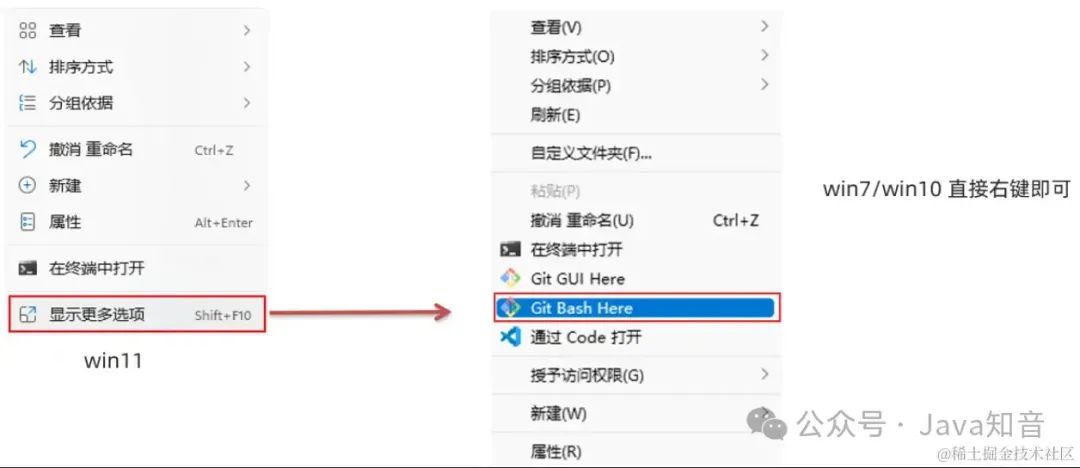
介绍
Git 的三个区域:
在文件夹的体现如下:
- 暂存区: 在.git文件夹内的index中 (二进制记录)
- 版本库: 指的整个.git文件夹 (也认为是本地仓库)
在代码中的体现如下:
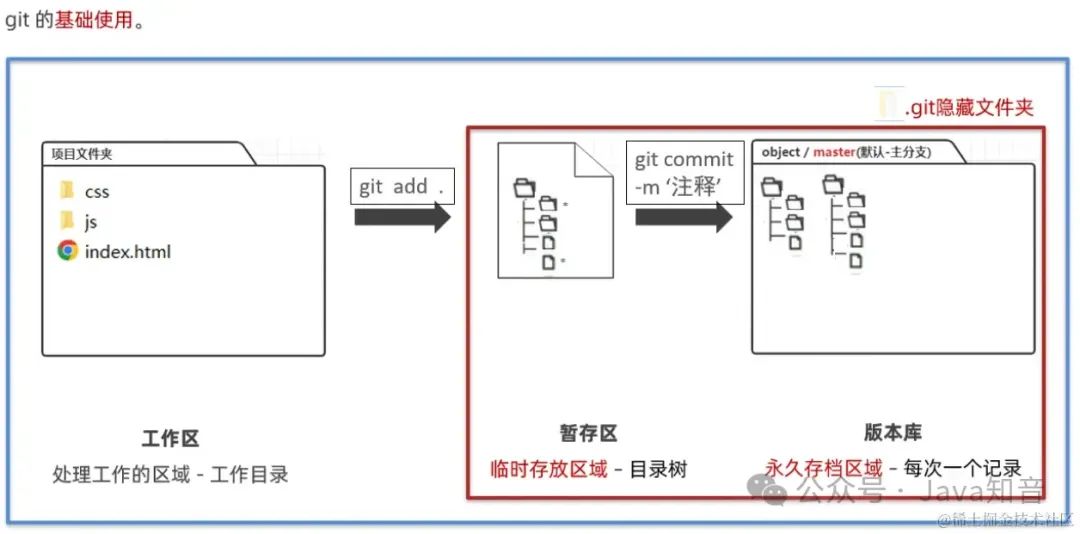
Git使用
官方文档:教程链接[1]
菜鸟教程:教程链接[2]
Git配置
安装完 Git 之后,要做的第一件事就是设置你的用户名和邮件地址。因为每一个 Git 提交都会使用这些信息
命令格式如下:中文自己看情况换
- git config: 固定命令,设置git相关配置
- --global: 全局配置;一次配置,整机在使用git时都生效
git config --global user.name 你的用户名
git config --global user.email 你的邮箱地址
运行命令效果如下:

配置后,可以运行如下命令查看是否成功
git config --list
#如果信息太多,可以输入 q 退出
运行命令效果如下:
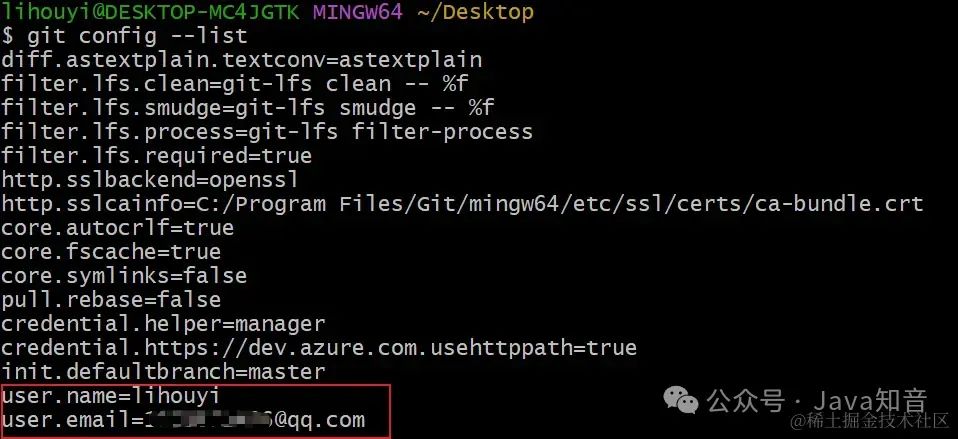
出现以上内容即为注册成功。如果后续想要修改,只需要重新执行一下命令即可
文件右侧标记
一般使用 VSCode 打开一个包含git仓库的文件夹时,会有这些标记
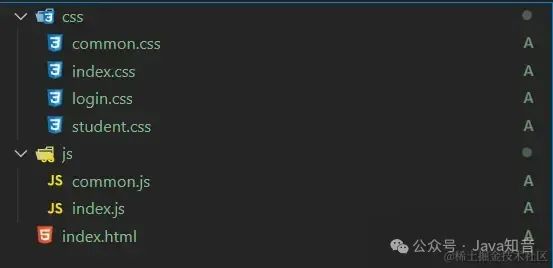
右侧没有标记的时候为未修改 或 此文件/文件夹,被git忽略不跟踪变化
- M:已修改(Modified) - 文件已被修改但还没有被添加到暂存区
- A:已添加(Added) - 文件已经被添加到暂存区,但还没有被提交
- D:已删除(Deleted) - 文件已经被删除,并且已经被标记为删除,但还没有提交
- R:已重命名(Renamed) - 文件已经被重命名,这也算作是一种修改,需要被添加到暂存区
- C:已复制(Copied) - 文件已经被复制,这也算作是一种修改,需要被添加到暂存区
- U:已更新但未融合(Updated but Unmerged) - 这表示一个文件已经被更新了,但在合并时发生了冲突,需要手动解决冲突后再标记为已解决
Git基础命令
初始化空的Git仓库
新建一个文件夹或现有的文件夹并不是 git 仓库,因为文件夹内不包含 .git 文件夹,没有被 git 管理
可以在新文件夹或现有文件夹,运行如下命令得到 .git 文件夹,初始化成功则可让 git 开始准备管理
# 初始化 git 仓库, 产物: .git 文件夹 (所在文件夹"内"被管理)
git init
例如,在新文件夹中输入git init命令用于初始化空的git版本库

初始化空的 git 仓库成功后,在项目文件夹中,开启显示隐藏文件,即可查看 .git 文件夹
- 对于 Windows 系统,在查看里面勾选隐藏的项目选项
- 对于 macOS 系统,使用快捷键
Command + Shift + .切换隐藏文件显示
记录更新到Git仓库
每当完成了一个阶段的目标,想要记录下它时,就将它提交到仓库
核心操作:工作区开发--->将修改后的文件添加到暂存区--->将暂存区的文件记录到版本库
把工作区变化放到暂存区中,执行如下命令
# 将 index.html 添加到暂存区
git add index.html
# 将css目录下一切添加到暂存区
git add css
如下命令,可以一次性把所有变化文件放入暂存区
# .的意思是当前目录下所有变化都暂存
git add .
把暂存区内容,提交到版本库,命令如下(此处文字说明可以不加引号)
git commit -m '提交的内容说明'
过程图示:
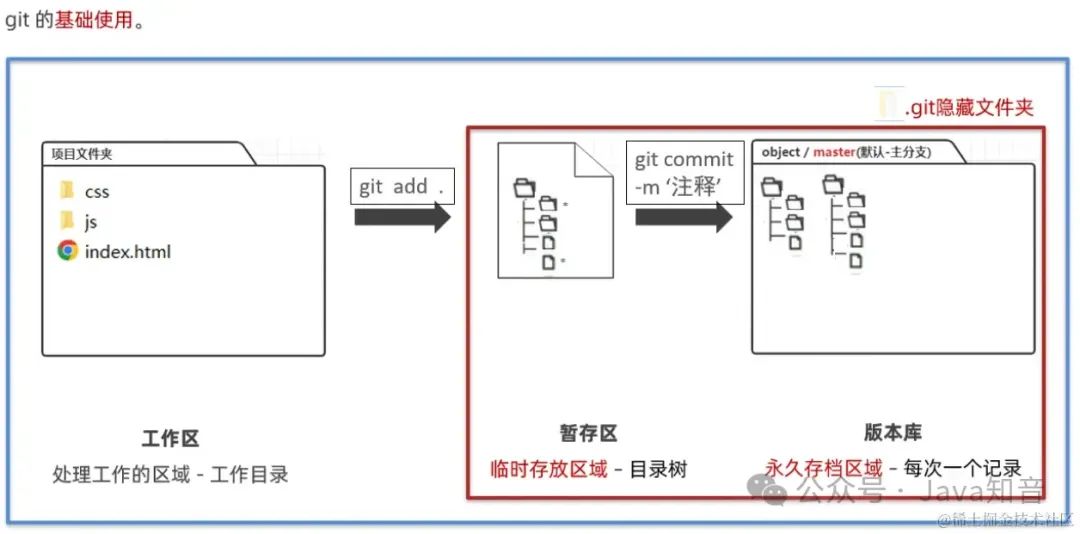
以上命令相当于存档了一次,在版本库中产生一次提交记录并生成版本号
本次存档,不耽误我们在工作区 (项目文件夹) 下继续编写项目
Git日志及状态查看
查看所有提交的日志记录,命令如下
git log
运行命令效果如下:
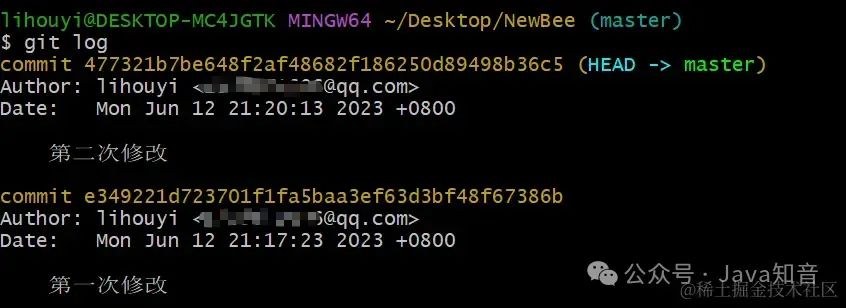
当我们的日志越来越多,可能想要简化查看,可以输入如下命令
--oneline:在一行显示简略信息
git log --oneline
运行命令效果如下:

如果改的代码过多,忘记改过哪些了,可以运行如下命令来查看 git 仓库变化,只能看未提交的所有变更的文件状态
git status
运行命令效果如下:
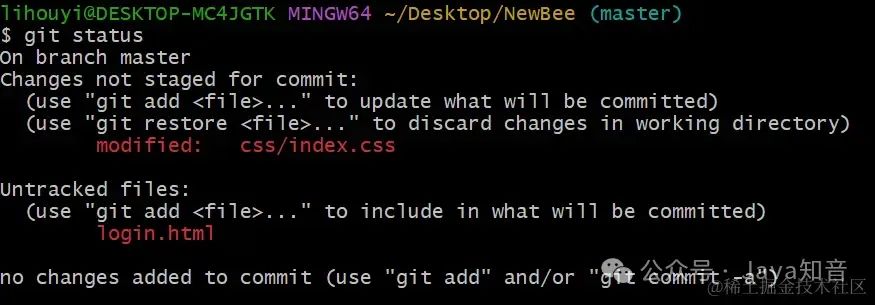
暂存并再次提交,产生一次版本记录
git add .
git commit -m '新建登录页面_和样式'
过程图示:
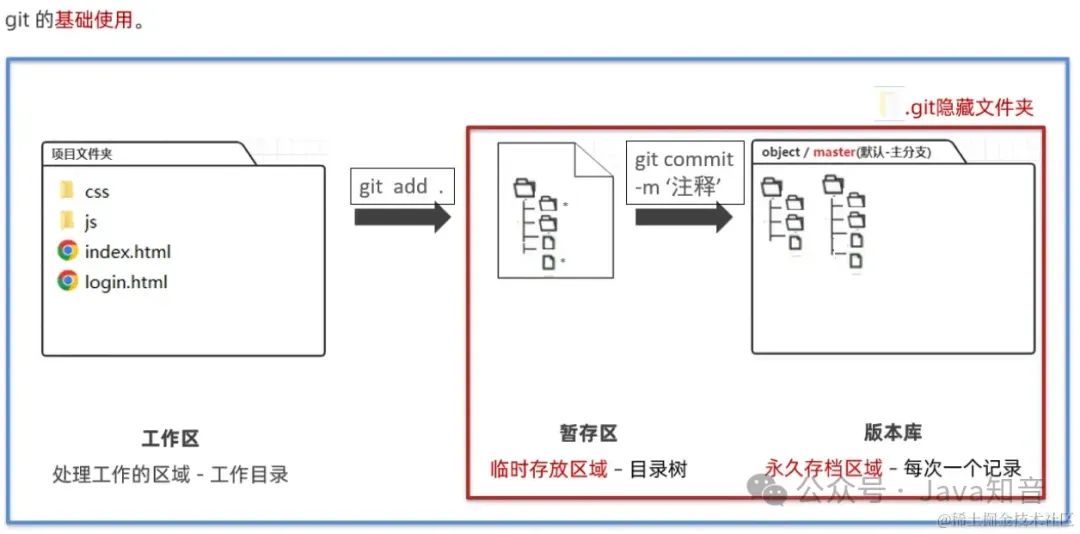
Git版本回退
时光机,回到过去~
回退命令语法如下
git reset --hard 版本号
查看版本号(每次的版本号随机生成)
git log --oneline

尝试回退到 477321b 这次记录上
git reset --hard 477321b
观察工作区,回退成功
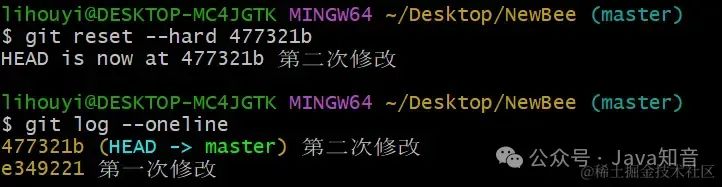
如果想要在回到最近一次提交的记录,但发现git log看不到未来的记录了,问题不大。输入git reflog命令,可以查看 git 所有的操作记录,包括你的reset记录
git reflog
运行命令效果如下:
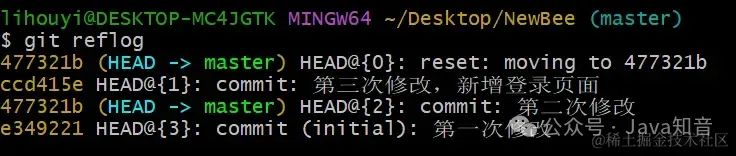
拓展命令:
- git bash(终端)另起一页:Ctrl + L
Git忽略文件
有的时候,我们某些文件或文件夹不想让 git 进行跟踪管理。这时候可以在 .git 文件夹同级目录下新增.gitignore的忽略文件并写入忽略规则(此处的文件名就是 .gitignore ,不是后缀)
项目文件夹结构如下:
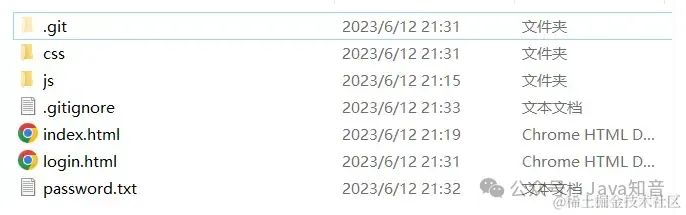
# .gitignore内容:
password.txt
其余用法:
# 忽略文件夹
css
# 忽略文件夹下的某个文件
css/index.js
# 忽略文件夹下某类文件
css/*.js
根目录新建 password.txt,查看 git 追踪到了哪些变化
git status
运行命令效果如下:
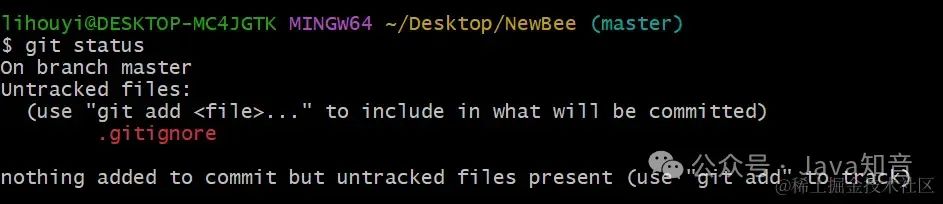
发现只新增了.gitignore ,符合规则的都被忽略掉了
.gitignore文件在项目中可以根据脚手架自动生成,无需自己编写,当然如果你非要写,以下是Vue官方自动生成的.gitignore文件代码,可供复制使用
# Logs
logs
*.log
npm-debug.log*
yarn-debug.log*
yarn-error.log*
pnpm-debug.log*
lerna-debug.log*
node_modules
dist
dist-ssr
*.local
# Editor directories and files
.vscode/*
!.vscode/extensions.json
.idea
.DS_Store
*.suo
*.ntvs*
*.njsproj
*.sln
*.sw?
Git分支
分支本质
分支其实就是一个叫HEAD的指针标记,每次代码提交,此HEAD指针都会往后移动一次,保证指向的 (并且工作区里的) 都是最后一次提交
例如:当我们输入命令:git reset --hard a3bcab2,HEAD指针会移动,而且HEAD移动后,会影响工作区里的代码
创建分支
# 创建分支
git branch 分支名
该命令创建分支后不会自动切换分支,我们可以运行命令查看现在这个 .git 版本库里所有分支
# 查看当前版本库所有分支,绿色带*代表现在所处的分支
git branch
运行命令效果如下:
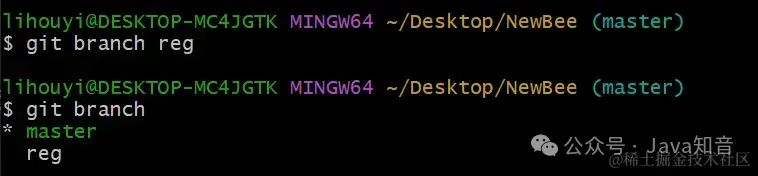
# 切换分支命令
git checkout 分支名
运行命令效果如下:
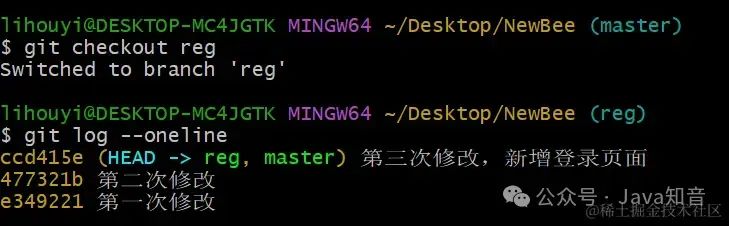
第一次创建并切换到 reg 分支,你会发现 master 分支上的所有代码 (和当前节点所有提交记录) 都被复制了过来 了,我们只需要在这个基础上接着往后开发就行
过程图示: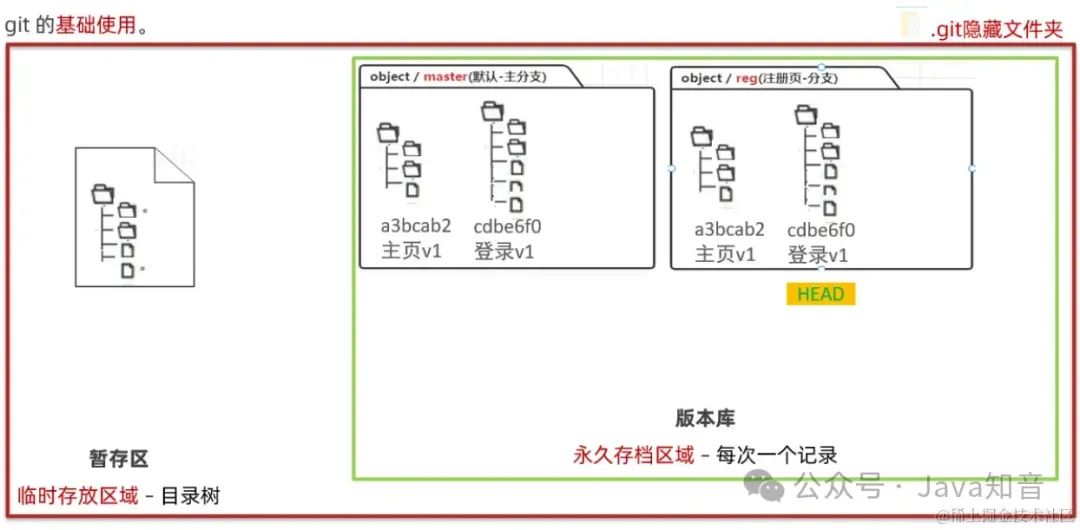
分支下开发流程
我们现在就可以在当前 reg 分支下来编写注册页面的逻辑代码,例如新建reg.html文件,并随便写点内容。随后暂存并提交一次,这次提交的记录会出现在这里,如图
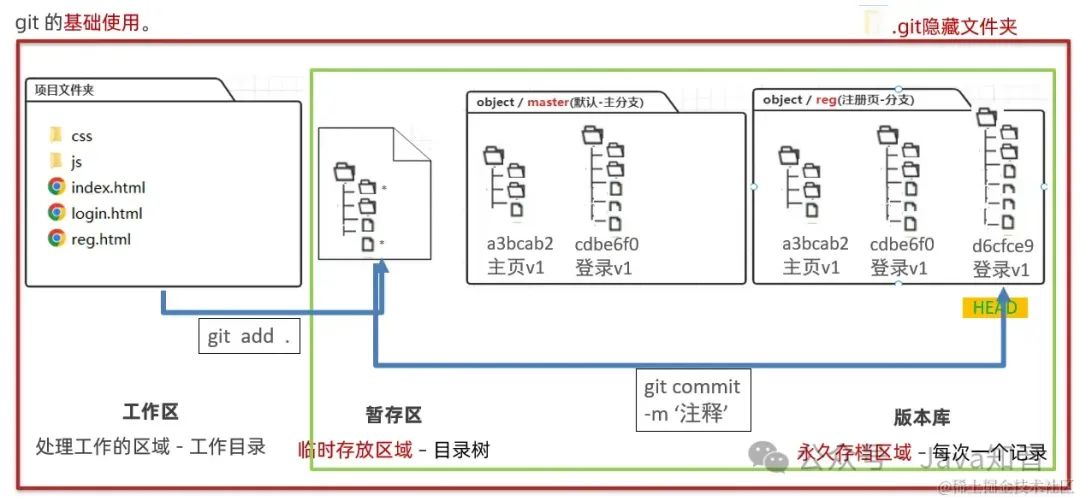
以后在当前 reg 分支下开发,就会在 reg 范围内,每次提交产生一次版本记录,不会影响到别的分支
分支合并
我们可以把分支里写好的代码,合并到主分支或其他分支上,步骤如下:
首先,切换到你要合并到的目标分支上(以master主分支为例)
# 切换分支
git checkout master
切换分支后,HEAD指针位置如下:
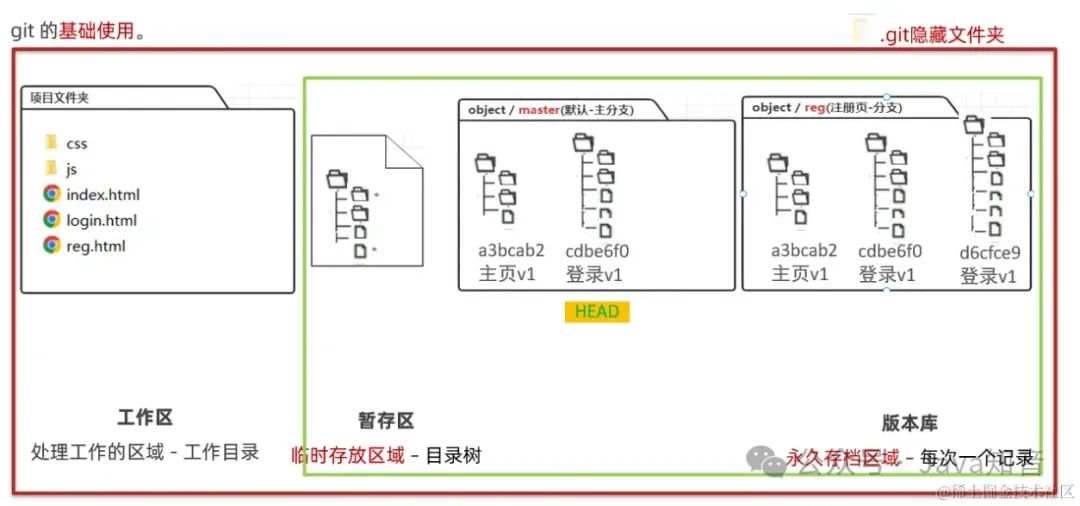
合并命令语法
# 把目标分支名下的所有记录, 合并到当前分支下
git merge 目标分支名
这里我们执行命令git merge reg,执行后效果如图:

可见,reg 代码提交记录已经复制到了 master (主分支) 中
分支删除
假如注册功能开发完毕,代码已经合并到 master 分支上,我们已经不需要 reg 分支
命令如下
git branch -d 分支名
如果分支的修改没有被合并到其他分支上,Git 会提示一个类似以下的错误信息:
error: The branch 'branch_name' is not fully merged. If you are sure you want to delete it, run 'git branch -D branch_name'.
在这种情况下,Git 建议你确认是否要删除这个分支。如果你确定要删除该分支并且不在乎丢失该分支的修改,你可以使用git branch -D 命令来强制删除该分支。但请注意,这样会丢失掉分支上的未合并修改
分支合并时的冲突问题
在两个分支修改了同一个文件并提交过,在合并的时候,就会产生冲突
这里模拟一次简单的冲突:
-
在 master 分支下,修改
login.html的某行代码,并完成一次暂存提交

- 切换到 reg 分支下,也修改
login.html的对应行代码,并完成一次暂存提交
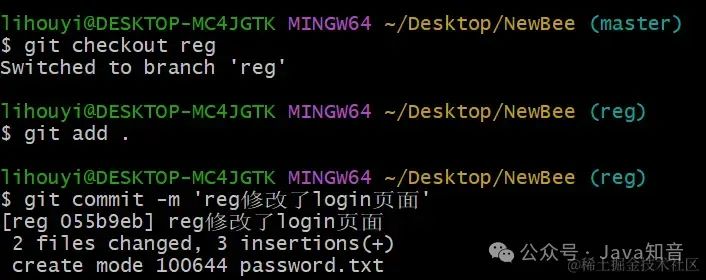
- 再切换回到 master 分支下,用合并命令,把 reg 分支下代码和变化合并过来,不出意外就会出现冲突了
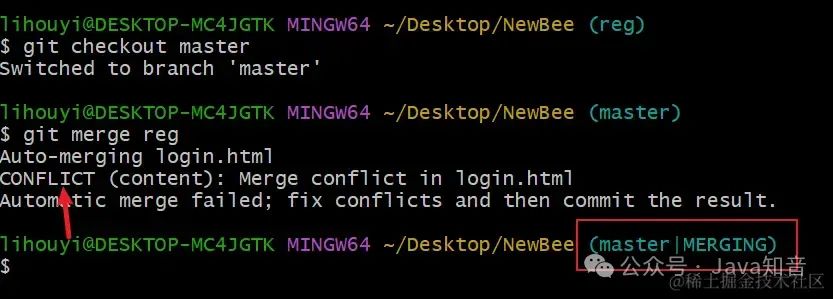
发生冲突后,VSCode界面

此时我们要进行抉择:采用当前更改、采用传入更改、全部保留
选择保留方式后,需要再次暂存提交一次

此时结束冲突状态,变回正常状态
打印冲突合并后的日志记录
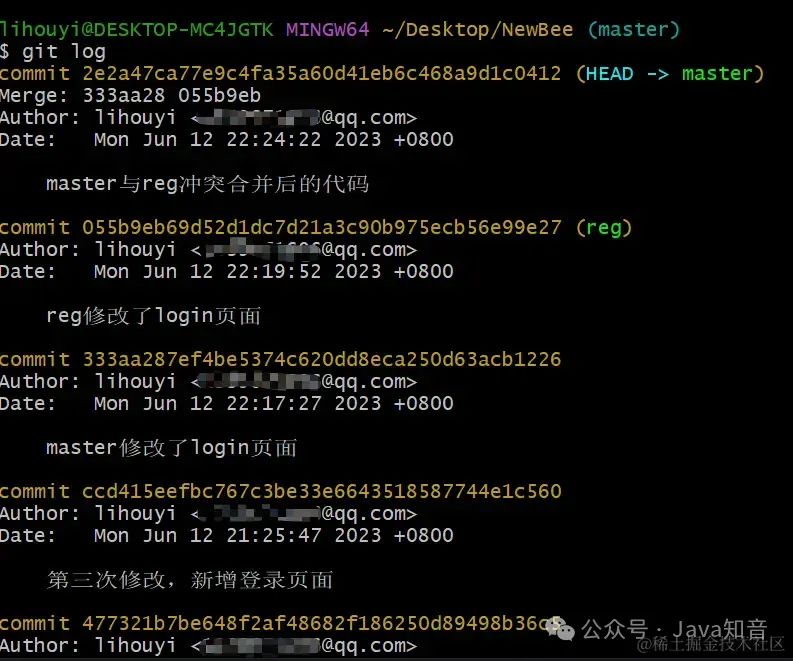
总结:当我们合并遇到冲突了,应手动解决,然后暂存,提交一次即可
Git分支流程图详解(拓展)
HEAD头指针,它指向当前所在的分支或者某个具体的提交记录。每次提交会产生新的记录master和HEAD会后移
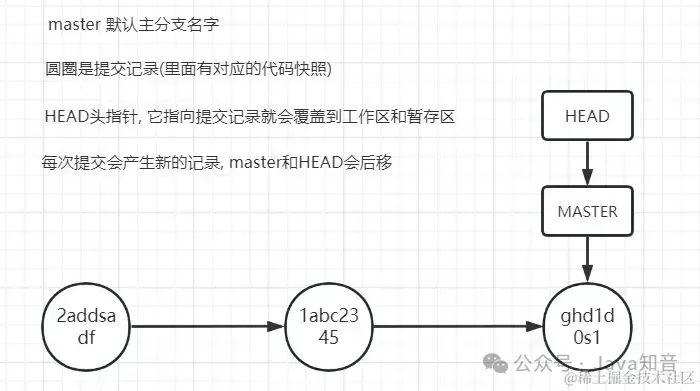
以当前节点为基准创建新的分支 (包含之前的所有提交记录),git branch reg 就会在当前的提交记录上创建一个新的指针,名称为reg

git checkout reg切换的是HEAD指针指向 (切换分支)
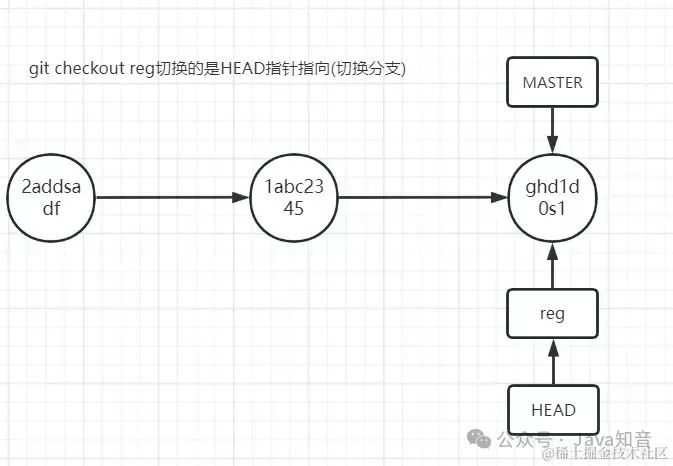
注册页面新建后,git add .
添加到暂存区,git commit -m 产生了一次提交记录

注册页面的样式新建后暂存提交,产生了一次提交记录
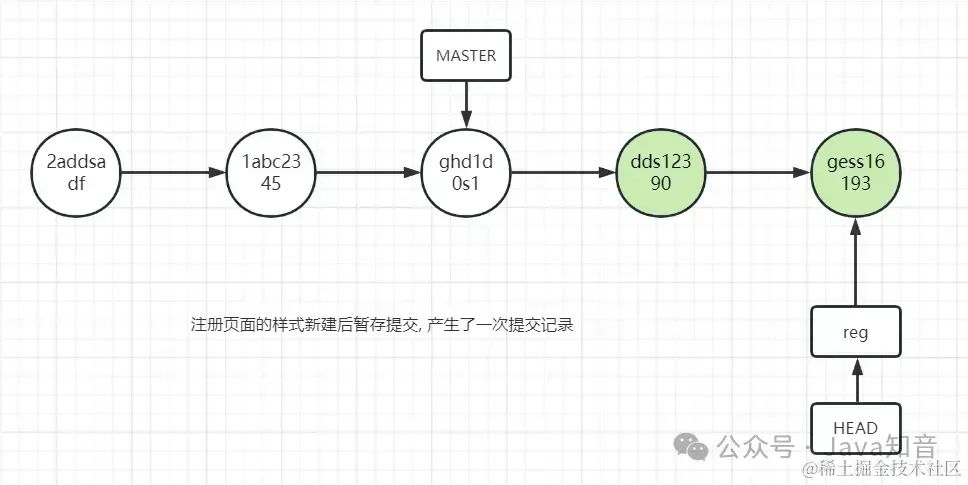
合并分支,例如把 A 合并到 B上
git merge A,把 A 分支记录合并到所在 B 分支下
先切换到主分支git checkout master
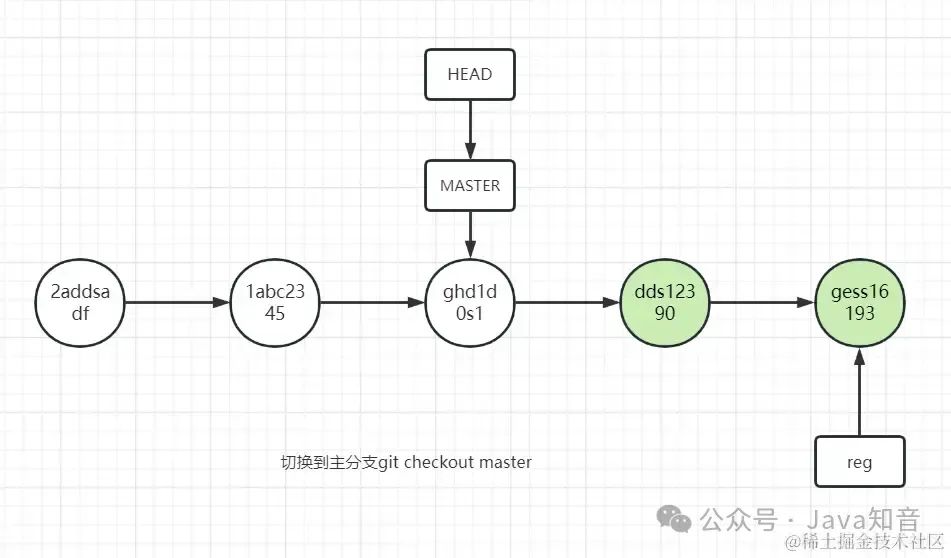
合并reg分支git merge reg

在reg分支下,修改了index.html文件,并暂存提交,产生了记录

切换到master分支,并修改index.html文件(同一个文件),暂存提交,产生了记录
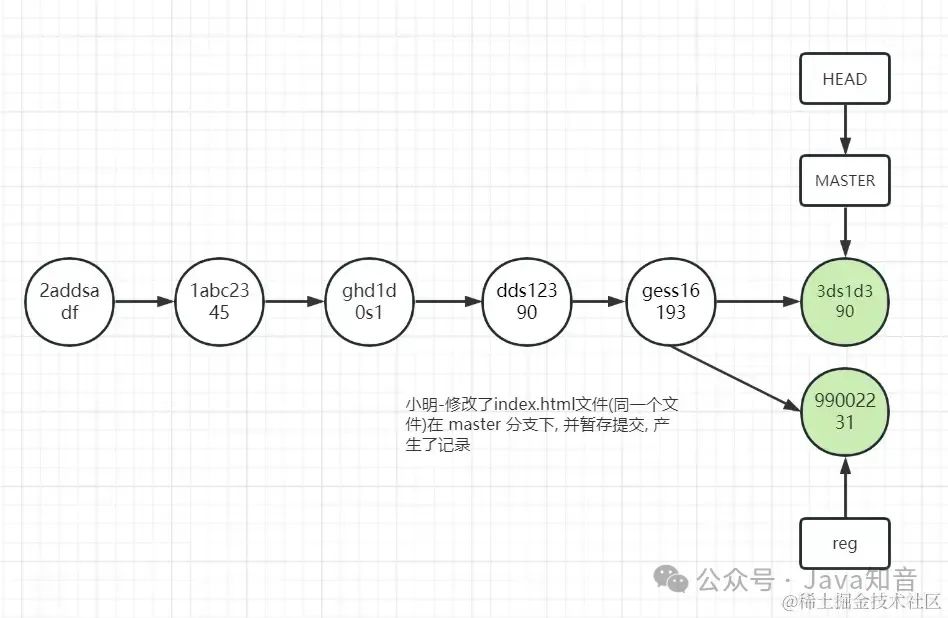
在master分支中,想要把reg合并过来。由于修改了同一个文件,会报错,需要解决冲突
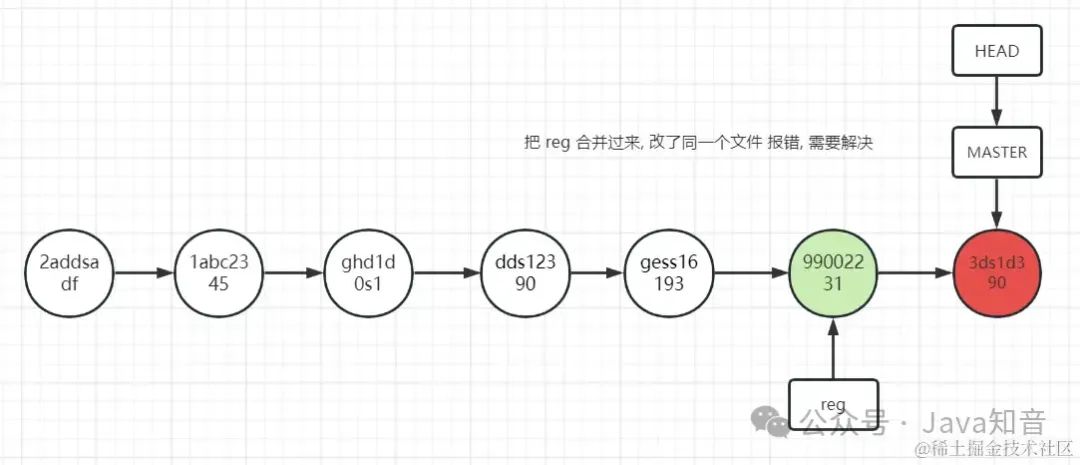
手动解决冲突后,会产生一个新的提交记录
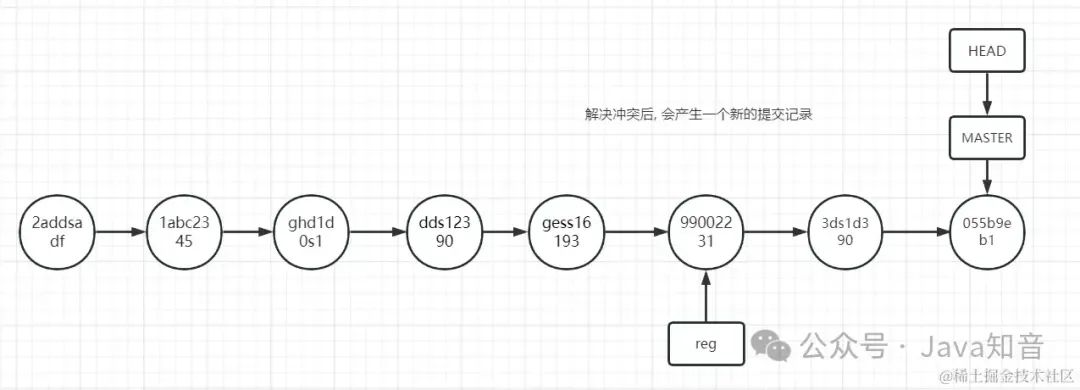
删除reg分支,全部过程结束
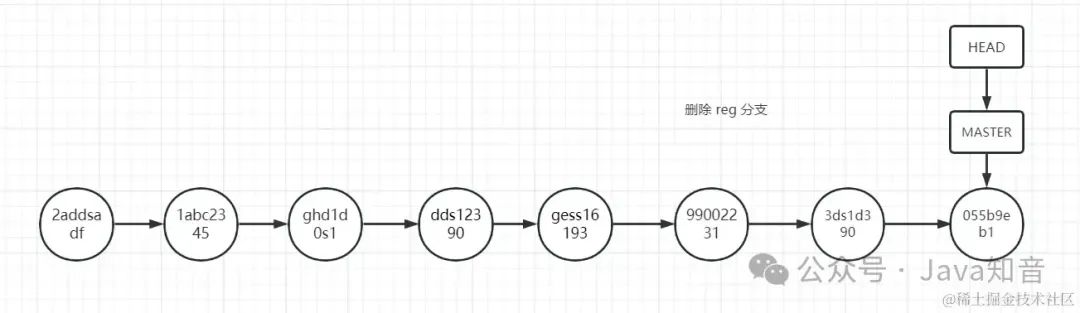
Git远程仓库
介绍
远程仓库是指托管在因特网或其他网络上的 Git 仓库,可以存储我们版本库的所有记录和存档记录
远程仓库在团队协作中发挥着重要的作用。它不仅可以充当备份存储,保护你的代码免受数据丢失的风险,还可以让团队成员之间轻松地共享代码、查看代码变更、进行代码审查等
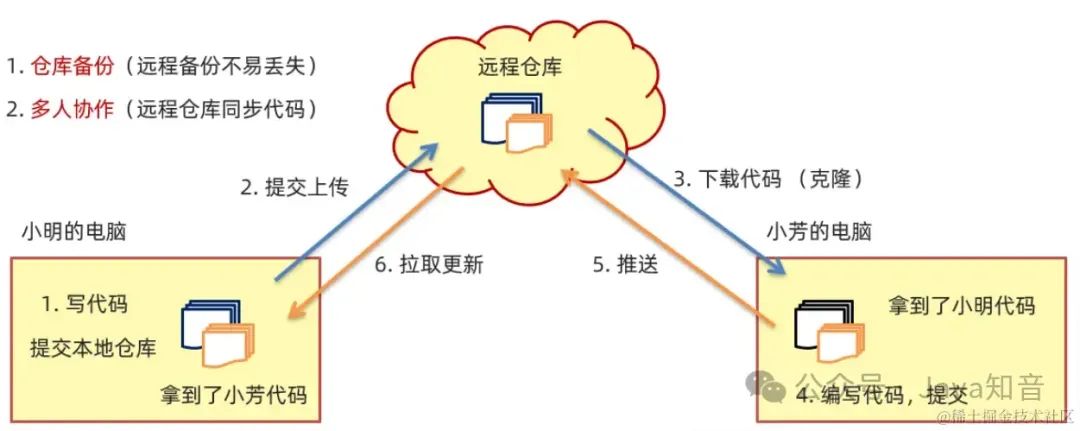
主流的远程仓库有 GitHub (gay hub)全球最大的同行交友社区,以及服务器在国内的 gitee
(码云)。由于 GitHub 服务器在国外,方便起见,这里以码云为例,供初学者参考,GitHub 流程与 gitee 类似
注册
注册登录 gitee.com 网站以后,添加主邮箱为自己本地 git 仓库设置的邮箱,注意一定要相同,否则无法正确提交 如果忘记了本地设置的邮箱地址:
- 可以打开控制台输入
git config --list 重新查看邮箱地址 - 当然也可以使用
git config --global user.email 你的邮箱地址重新覆盖原来的邮箱地址
邮箱设置界面不要勾选不公开我的邮箱地址,否则也无法正常提交

仓库新建
可以选择创建一个远程仓库的项目 (可以多个),创建界面如下
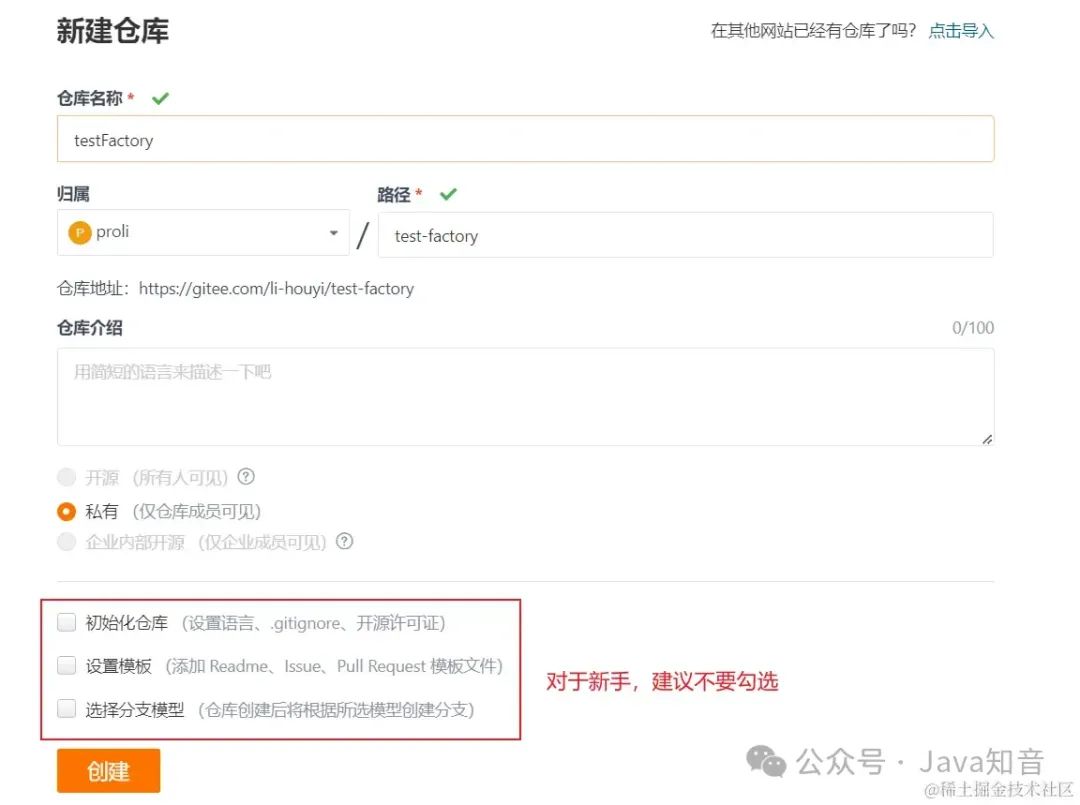
勾选完成后选择创建,创建后, 会得到一个远程仓库的地址链接,一般是以.git结尾的地址
地址分为两种最常用的两种传输协议:
- HTTPS协议: 需要输入用户名和密码
https://gitee.com/(userName)/(repositoryName).gitssh - SSH协议:
需要配置密钥,可免密码登录
git@gitee.com:userName/repositoryName.git
选择SSH路径,界面如下
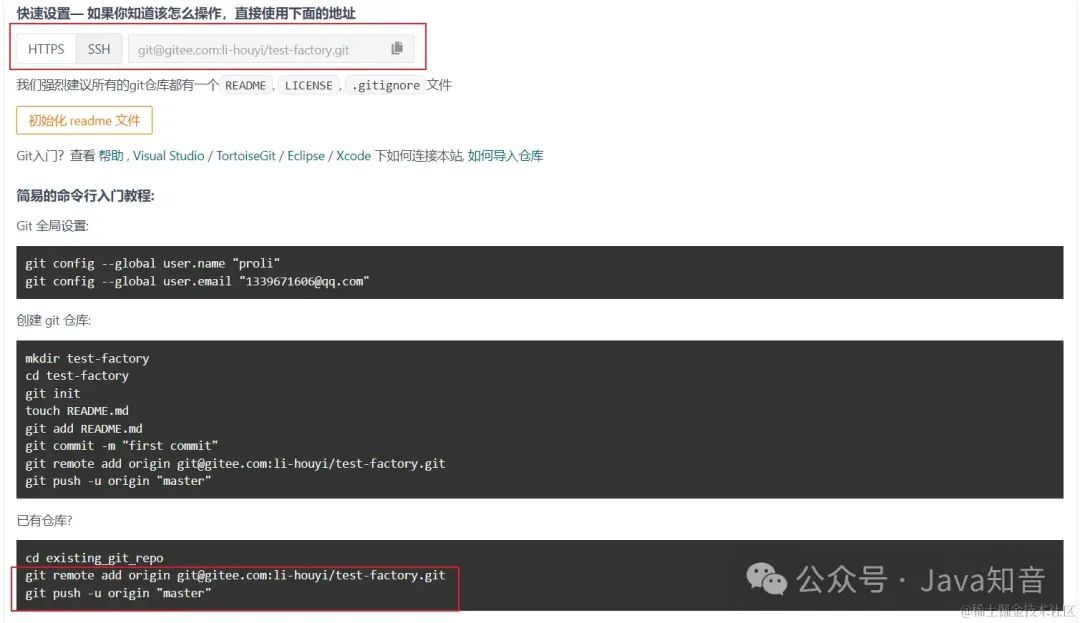
SSH配置
我们可以在本机一次性配置 SSH 以后免密登录,SSH 密钥组成和作用如下:
- 作用: 实现本地仓库和 gitee 平台之间免登录的加密数据传输
- 组成: id_rsa (私钥文件,存放于客户端的电脑中即可)、id_rsa.pub (公钥文件,需要配置到 gitee 平台中)
私钥加密的信息,只能通过公钥解密。公钥加密的信息,只能通过私钥解密。安全性高!
SSH 密钥创建与使用步骤:
先在本机生成一个密钥 (以后也可以重新生成、重新配置),打开一个终端,输入以下命令:
ssh-keygen -t rsa -C "你注册账号的邮箱"
连续敲击 3 次回车,即可在C:\Users\用户名文件夹.ssh目录中生成id_rsa和id_rsa.pub两个文件
使用 VSCode 打开id_rsa.pub文件,复制里面的文本内容
粘贴配置到 码云 -> 设置 -> ssh 公钥 中即可
如果为 mac ,可进入以下教程查看:mac获取公钥
初始化空仓库
先给本地仓库配置个远程仓库的地址, 建立仓库之间的链接
由于每次 push 操作都需要带上远程仓库的地址,十分麻烦,我们可以给仓库设置一个别名
# 给远程仓库设置一个别名
git remote add 仓库别名 仓库地址
git remote add origin git@gitee.com:(username)/repository.git
# 删除 origin 这个别名
git remote remove origin
# 使用 -u 记录 push 到远端分支的默认值,将来直接 git push 即可
git push -u 仓库别名 分支名
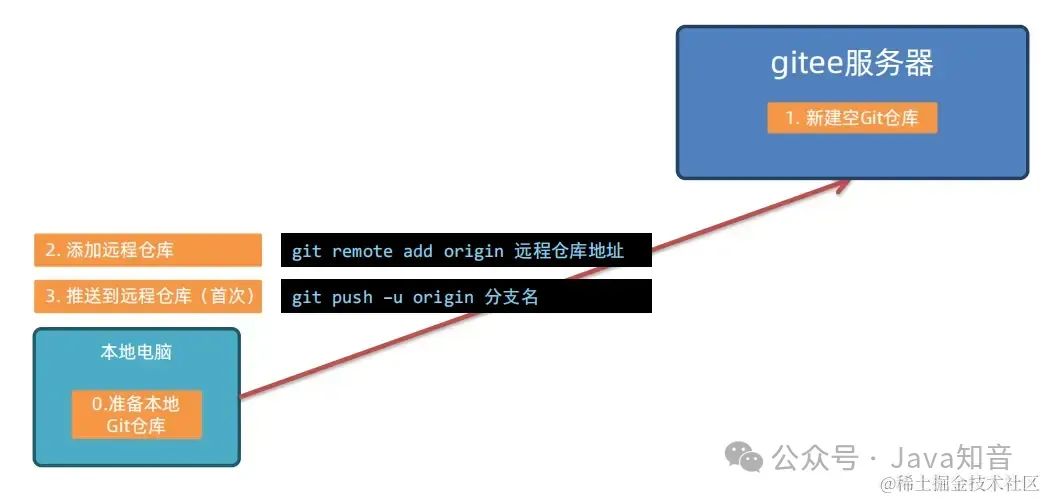
下面为实际操作举例:
- 随便新建一个项目文件夹,初始化 git,随后在项目文件中随便填充点内容,这里我新增一个
.gitignore文件,随后暂存提交到本地 git 库
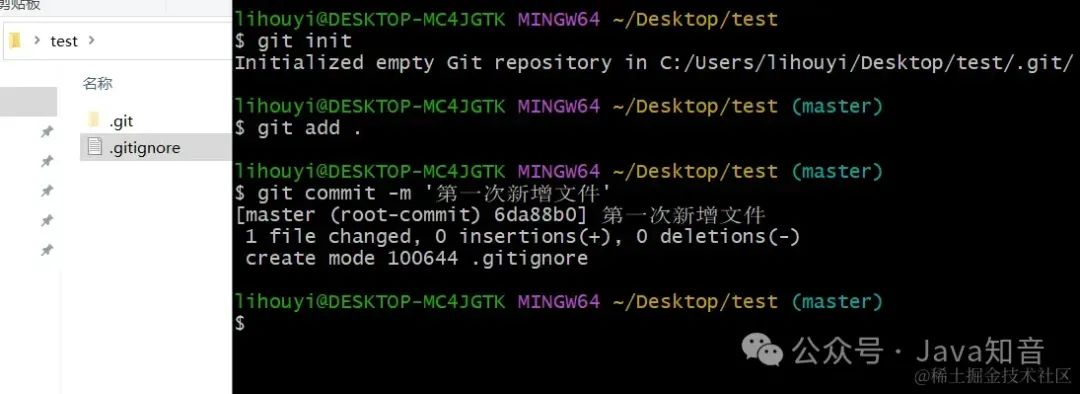
# 注意:这里的existing_git_repo是你的项目根路径
# 如果你是在项目文件夹开启的终端,忽略此行
cd existing_git_repo
# 添加远程仓库关联,仓库别名origin,可以随意更改,后接ssh地址
# 此处的ssh是自动生成的,可以去gitee空仓库的代码页直接复制即可
git remote add origin git@gitee.com:li-houyi/test-factory.git
# 第一次推送到远程时需要指定具体的分支,因为远程仓库并没有这个分支
# 使用 -u 记录 push 到远端分支的默认值,将来直接 git push 即可
git push -u origin "master"

注意:推送的本地仓库一定要非空并且本地暂存提交过,不然会报错!这点也很好理解,你传个空的项目到一个空仓库,这可不得给你报错吗
- 推送成功后重新进入 gitee 仓库页面查看是否正确推送
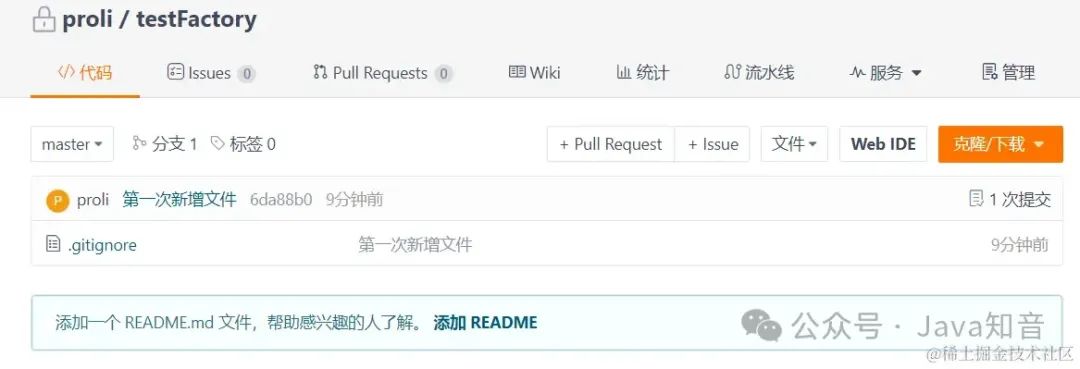
空仓库创建成功后可以在管理页面将仓库开源,当然也可以不设置开源(默认私有)
克隆项目
如果你想要从远程仓库克隆一份项目代码到本地进行开发,可以使用 git clone 命令
git clone [options] [directory]
# directory(可选)克隆后的本地仓库所处的目录名称(默认创建与远程仓库名字相同的目录)
常见选项:
-b 或 --branch : 指定要克隆的远程仓库的特定分支,它不会影响克隆操作所获取的分支数量,而只是指定了默认要检出的分支(不指定则默认克隆远程仓库的主分支)--depth : 指定克隆的深度,即只克隆指定数量的提交历史- --single-branch: 仅克隆指定分支以及该分支上的历史记录,不下载其他分支
- --recurse-submodules: 初始化并克隆子模块的内容
- -n 或 --no-checkout: 克隆后不立即检出任何分支,保留 HEAD 指向原始仓库的默认分支
-
-o 或 --origin : 自定义远程仓库的别名。 -u 或 --set-upstream-to=/: 设置追踪关系,使得本地分支自动与指定的远程分支关联
如果项目只有一个分支,那么以上代码执行完毕就已经克隆结束了(git clone 默认拉取 master 分支),不过实际开发中,并非只有一个分支,于是我们还需执行以下步骤:
- 在本地建分支,分支名与远程分支名相同,查看远程分支名使用
git branch -r
git checkout -b 对应远程分支名
- 拉取远程分支 (不要在 master 分支直接拉取对应分支的代码,切换到新建的分支)
# 每次拉取都需要指定远程仓库名和分支名
git pull 远程仓库名 分支名
- 以上两行命令可以合并写做一行(创建并拉取远程分支代码)
git checkout -b 分支名 origin/分支名
- 拓展: 设置
git pull 默认拉取的分支(设置本地分支与远程分支相关联)
git branch --set-upstream-to=origin/远程分支名 本地分支名
Git远程仓库流程回顾
Step1:
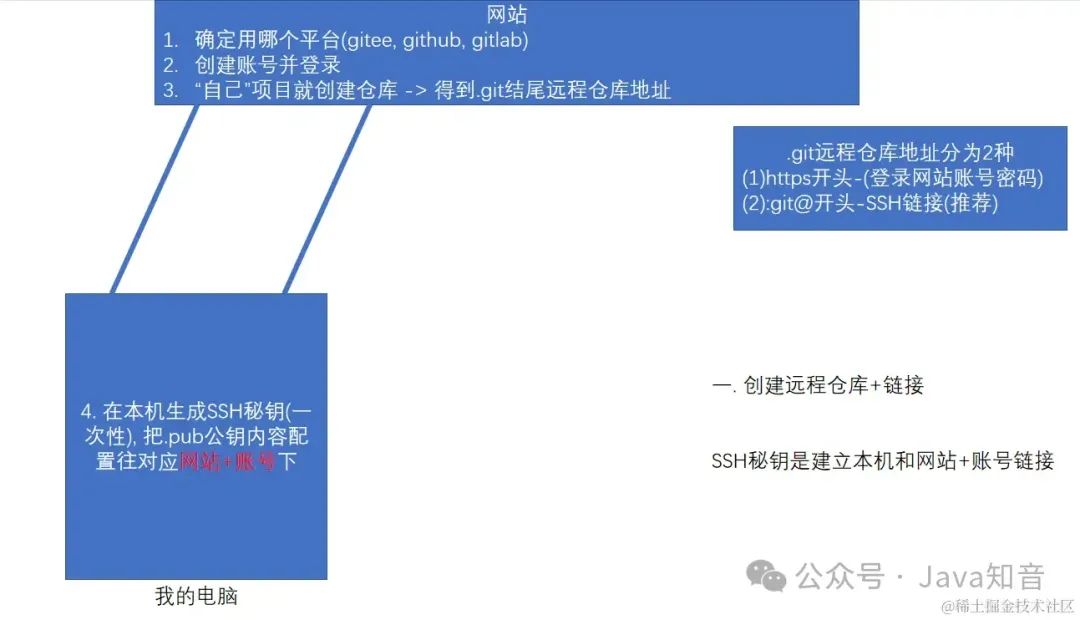
Step2:
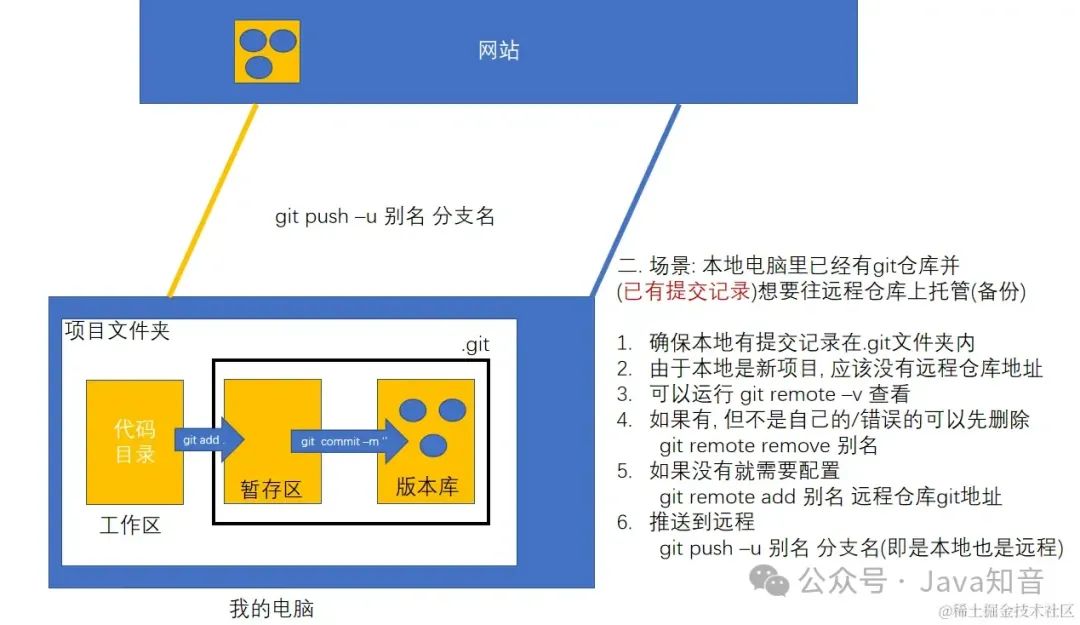
Step3:
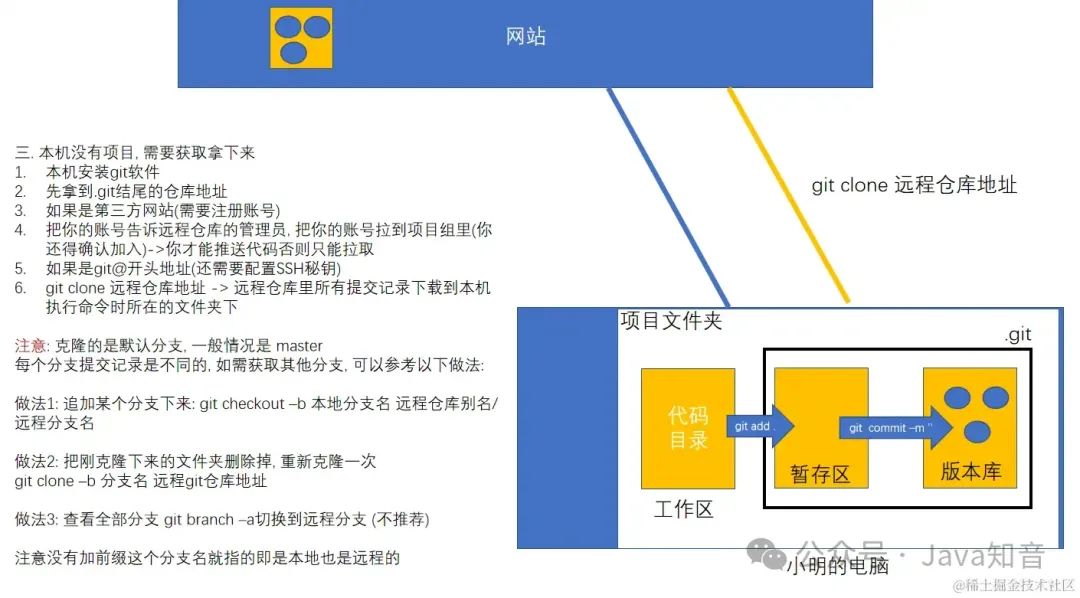
Step4:
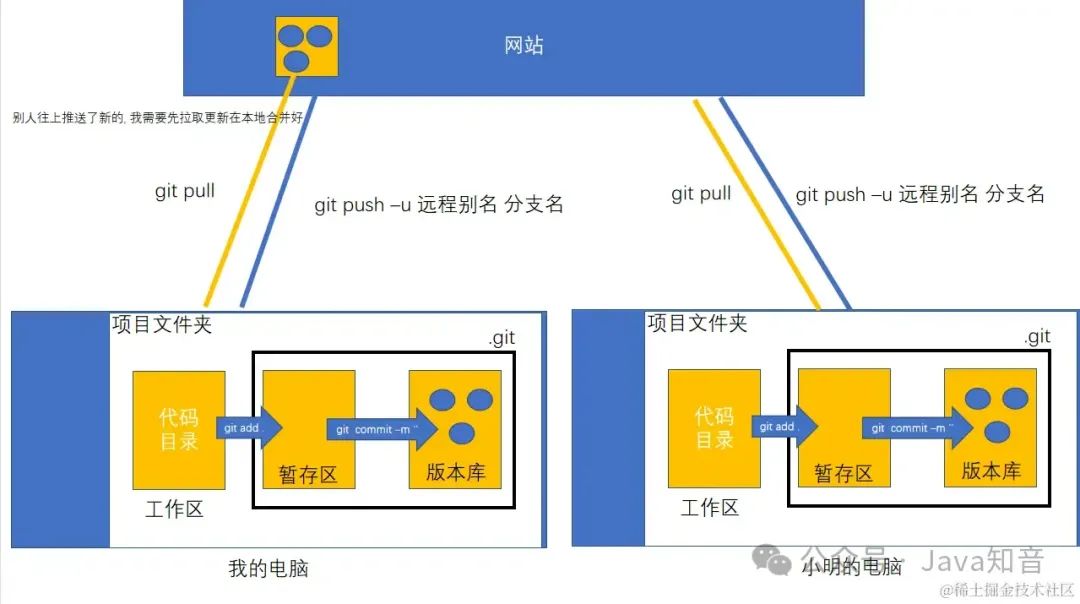
Git常用命令总览
本命令默认远程仓库名为origin、默认远程仓库主分支名为master、<>为必填项,[]为可选项
 [1]
[1]
官方教程链接: https://git-scm.com/book/zh/v2/起步-关于版本控制
[2]菜鸟教程链接: https://www.runoob.com/git/git-tutorial.htm
上周,又劝退十几个了。。。
ChatGPT 4.0 国内直接用 !!!
最后给大家推荐一个ChatGPT 4.0国内网站,是我们团队一直在使用的,我们对接是OpenAI官网的账号,给大家打造了一个一模一样ChatGPT,很多粉丝朋友现在也都通过我拿这种号,价格不贵,关键还有售后。
一句话说明:用官方一半价格的钱,一句话说明:用跟官方 ChatGPT4.0 一模一样功能,无需魔法,无视封号,不必担心次数不够。
最大优势:可实现会话隔离!突破限制:官方限制每个账号三小时可使用40次4.0本网站可实现次数上限之后,手动切换下一个未使用的账号【相当于一个4.0帐号,同享受一百个账号轮换使用权限】
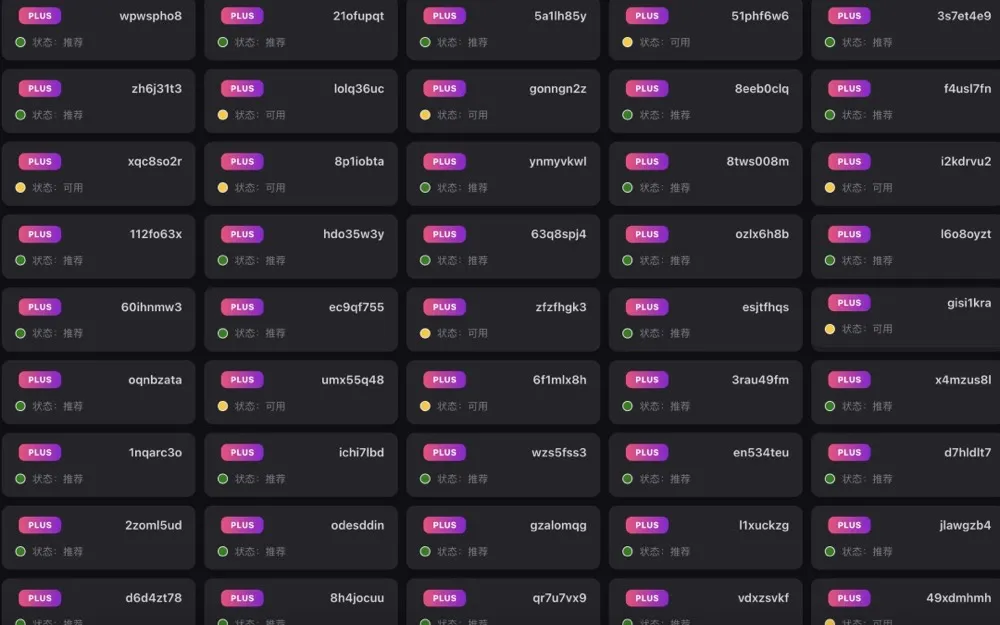
为了跟上AI时代我干了一件事儿,我创建了一个知识星球社群:ChartGPT与副业。想带着大家一起探索ChatGPT和新的AI时代。
有很多小伙伴搞不定ChatGPT账号,于是我们决定,凡是这三天之内加入ChatPGT的小伙伴,我们直接送一个正常可用的永久ChatGPT独立账户。
不光是增长速度最快,我们的星球品质也绝对经得起考验,短短一个月时间,我们的课程团队发布了8个专栏、18个副业项目:
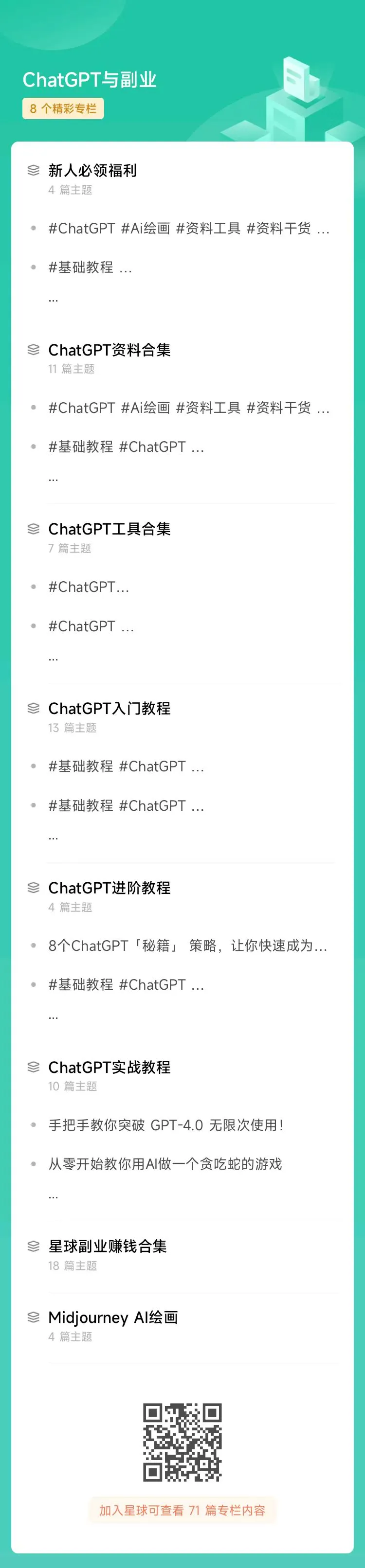
简单说下这个星球能给大家提供什么:
1、不断分享如何使用ChatGPT来完成各种任务,让你更高效地使用ChatGPT,以及副业思考、变现思路、创业案例、落地案例分享。
2、分享ChatGPT的使用方法、最新资讯、商业价值。
3、探讨未来关于ChatGPT的机遇,共同成长。
4、帮助大家解决ChatGPT遇到的问题。
5、提供一整年的售后服务,一起搞副业
星球福利:
1、加入星球4天后,就送ChatGPT独立账号。
2、邀请你加入ChatGPT会员交流群。
3、赠送一份完整的ChatGPT手册和66个ChatGPT副业赚钱手册。
其它福利还在筹划中... 不过,我给你大家保证,加入星球后,收获的价值会远远大于今天加入的门票费用 !
本星球第一期原价399,目前属于试运营,早鸟价179,每超过50人涨价10元,星球马上要来一波大的涨价,如果你还在犹豫,可能最后就要以更高价格加入了。。
早就是优势。建议大家尽早以便宜的价格加入!
最后,整理了300多套项目,赠送读者。扫码下方二维码,后台回复【赚钱】
即可获取。
--END--
来源:波波烤鸭
链接:dpb-bobokaoya-sm.blog.csdn.net/artiacle/details/103409430
版权申明:内容来源网络,版权归原创者所有。除非无法确认,我们都会标明作者及出处,如有侵权烦请告知,我们会立即删除并表示歉意。谢谢!